win10删除文件怎么恢复?我有一个简单的方法分享给你们,希望能帮到你。
误删除是每个电脑用户,多多少少都会遇到的,最简单的方法就是到我们电脑的回收站里面,找到误删除的文件,点击还原即可,个方法相信很多用户都知道了。来看到这篇文章就说明上面的这个方法行不通。
如果在回收站的找不到自己删除的文件时,我们可以借助第三方数据恢复工具来帮助我们。
这边小编给大家推荐一款专业的数据恢复软件--失易得数据恢复。
失易得数据恢复是一款操作简单功能多的软件,可以恢复电脑上的文件和清空的回收站文件,一些存储设备的数据误删问题它也有功能支持。软件可以快速扫描磁盘并恢复文件。失易得数据恢复软件有以下优势:
1、简易的界面,向导模式,使用起来极其简单。
2、软件支持免费的扫描预览功,事先就可以判断数据能否恢复。
3、恢复能力强,仅需简单的几个步骤完成数据的恢复。
4、在扫描的时候,可以边预览边扫描,不用一直等到扫描的结束。
5、功能多样化,可以恢复存储卡,相机,SD卡,u盘,电脑,回收站等存储设备上的数据。
6、支持恢复照片,文档(Word,Excel,PPT等),视频,音频,等数据类型。
下面给大家分享失易得数据恢复恢复win10删除文件的步骤:
第一步:大家可以登入官网(www.shiyide.com)下载失易得数据恢复软件,安装完后打开,在界面上选择“误删除文件”功能。
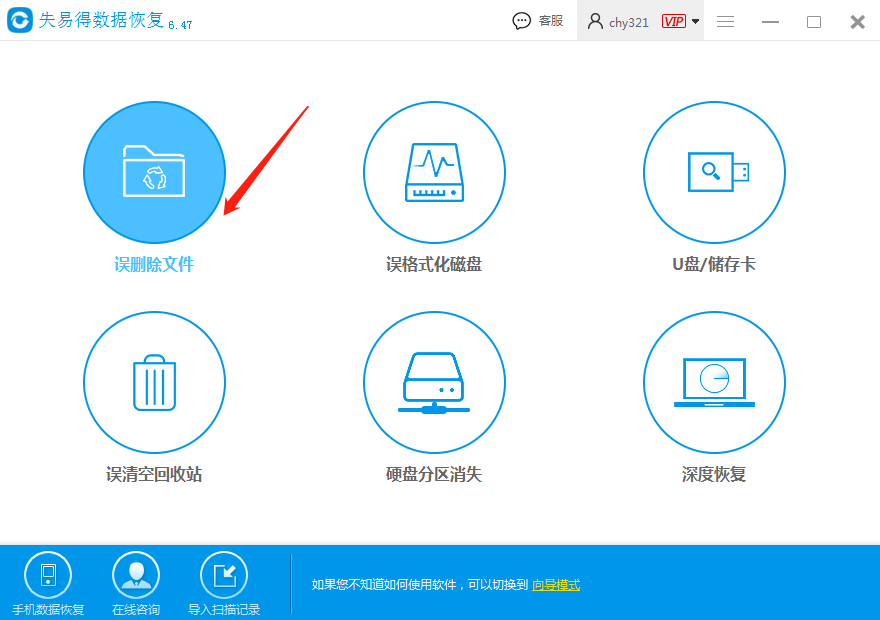
图1:误删除文件
第二步:原先文件在哪个磁盘上被删除,就对应选择磁盘。
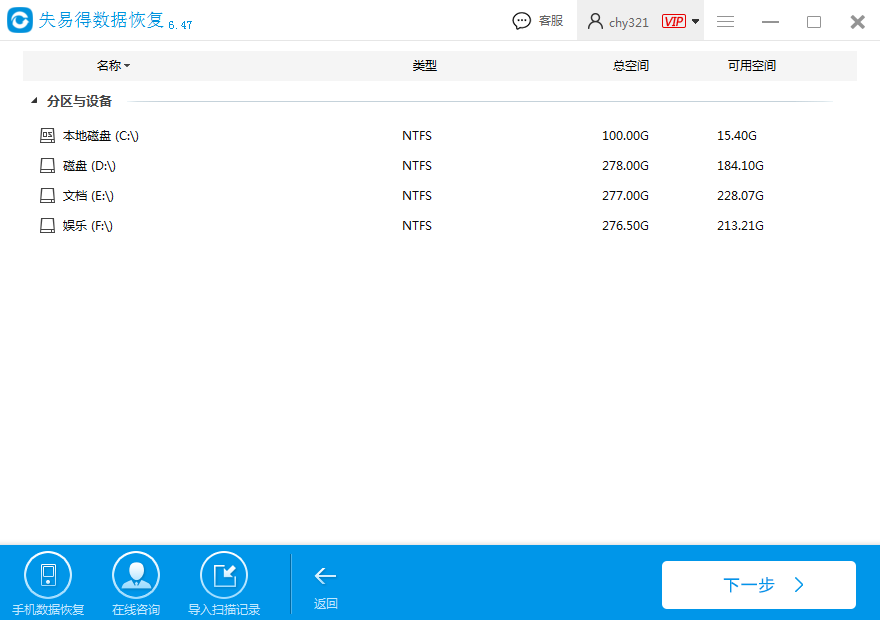
图2:选择磁盘
第三步:选择文件类型,误删除的文件是什么类型,就勾选对应的类型,不清楚的话,可以全选,然后进行扫描。
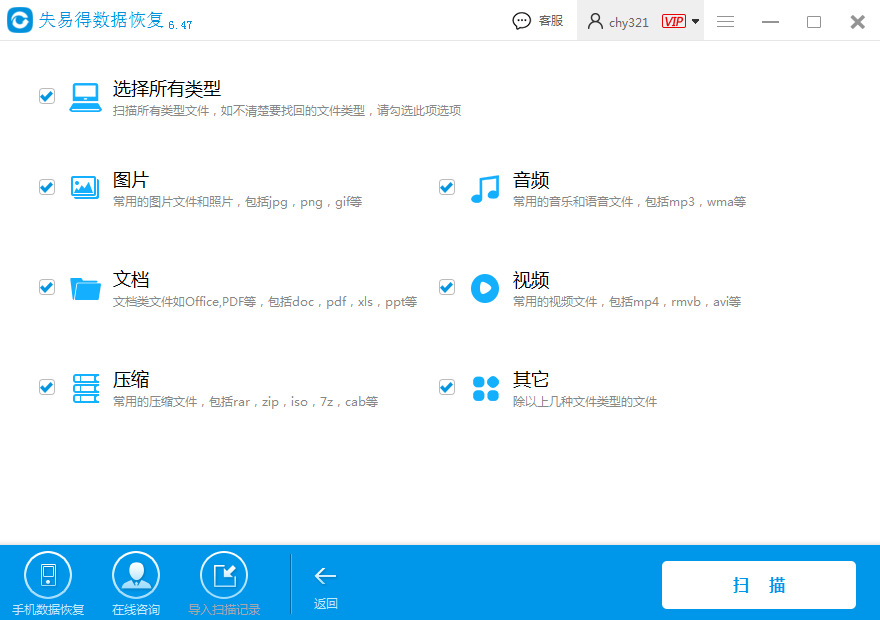
图3:扫描类型
第四步:扫描时,我们可以切换预览模式,随时预览扫描出来的文件。
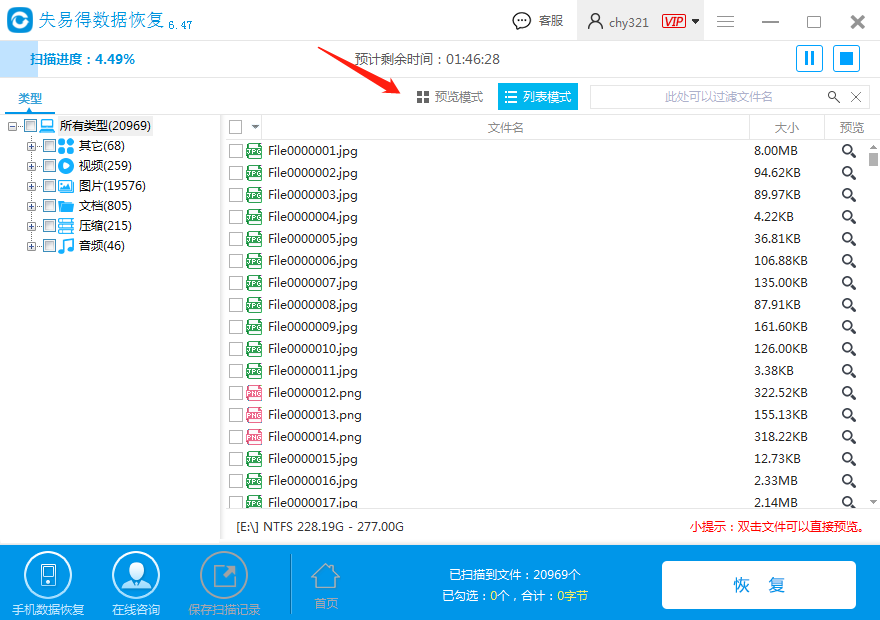
图4:扫描数据
步骤五:等待扫描完毕,找到我们要恢复的文件,点击预览确认文件可以正常预览,然后点击恢复按钮,将文件恢复到电脑上的其它路径。
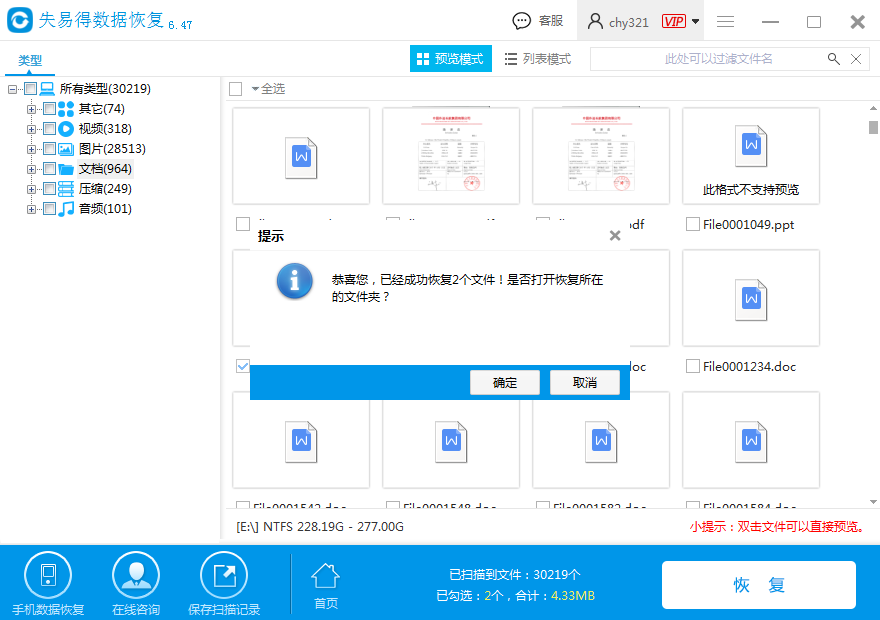
图5:恢复文件
以上就是使失易得数据恢复软件,恢复win10删除文件的操作方法。希望对你们有帮助。


